Valokuvan resoluution vaihtaja: Kuinka muuttaa kuvan resoluutiota Androidissa
Kun otat valokuvan etkä ole tyytyväinen sen resoluutioon, sinun täytyy tuntea olosi masentuneeksi. Tai kun avaat albumisi Android-laitteellasi ja löydät arvokkaan mutta epäselvän valokuvan vuosia sitten, saatat tuntea olosi eksykseksi ja päättää poistaa tämän kuvan vastahakoisesti. Älä tee sitä vielä. On monia tapoja auttaa sinua saamaan selkeän kuvan. Nyt esittelemme sinulle kuinka muuttaa kuvan resoluutiota Androidissa.
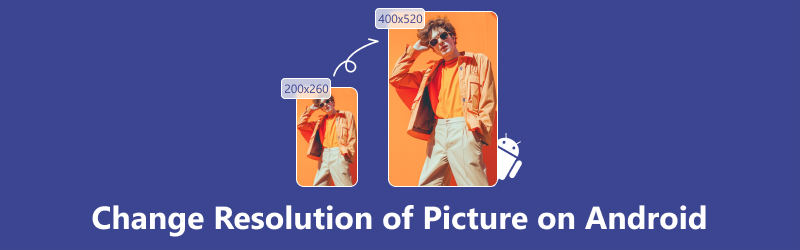
- OPAS LIST
- Osa 1. Muuta kuvan resoluutiota Androidissa Camera App -sovelluksella
- Osa 2. Muuta kuvan resoluutiota Androidissa ottamalla HDR-tila käyttöön
- Osa 3. Muuta kuvan resoluutiota Androidille online-työkalulla
- Osa 4. Usein kysyttyä kuvan resoluution muuttamisesta
Osa 1. Muuta kuvan resoluutiota Androidissa Camera App -sovelluksella
Helpoin tapa muuttaa kuvan resoluutiota Androidissa on käyttää Android-puhelimesi sisäänrakennettua kameraa. Voit saada korkearesoluutioisen valokuvan suoraan Kamera-sovelluksella ilman, että säädät sitä uudelleen. Lisäksi voit käyttää sitä myös muuttaaksesi kuvan kylläisyyttä, kontrastia ja kirkkautta. Android-puhelimien ja -tablettien Kamera-sovelluksen kuvake ja valikkorakenne vaihtelevat valmistajittain, mutta perusasetukset voivat olla samanlaisia. Tässä ovat vaiheet viitteeksi; lue vain.
Avaa Kamera-sovellus Android-puhelimella.
Siirry Asetukset-sivulle napauttamalla rataskuvaketta.
Etsi ja napauta sivulta Resoluutio, jota voidaan kutsua myös kuvan ominaisuuksiksi/kuvan laaduksi/kuvan kooksi/kuvan resoluutioksi eri puhelinmerkkien mukaan.
Sitten saatat nähdä vaihtoehtoja, kuten 8MP/10M/13MP. Yleensä enemmän pikseleitä tuumalla tarkoittaa parempaa laatua ja terävämpää kuvaa. Valitse se tarpeidesi mukaan.
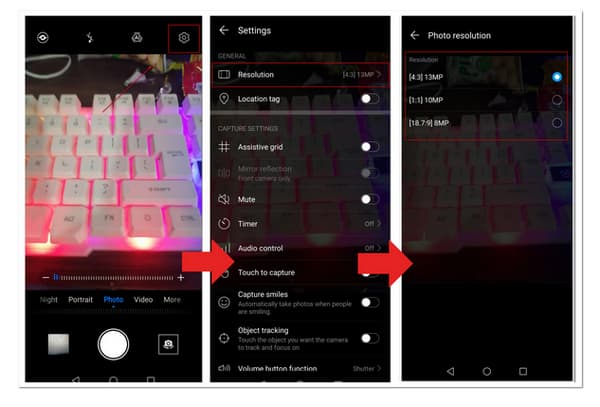
Yritä nyt ottaa valokuva kamerasovelluksellasi, ja saatat huomata, että siitä tulee entistä selkeämpi.
Osa 2. Muuta kuvan resoluutiota Androidissa ottamalla HDR-tila käyttöön
HDR-tila on yleinen ominaisuus useimmissa kamerasovelluksissa. Yleensä sitä käytetään kuvien tekemiseen lähemmäksi paljaalla silmällä näkemääsi. HDR-tilan avulla valokuvasi voi tallentaa enemmän kirkkaus- ja värivaihteluita. HDR-tilaa käyttämällä voit saada vaikuttavamman kuvan. Kuinka muuttaa kuvan resoluutiota Androidissa ottamalla HDR-tila käyttöön? Voit viitata seuraaviin vaiheisiin.
Avaa kamera Android-puhelimellasi.
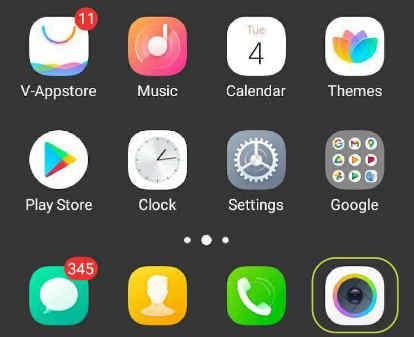
Etsi HDR-kuvake kameran pääsivulta ja ota tila käyttöön napauttamalla sitä. HDR-tila ottaa 3–5 valokuvaa samasta kuvasta ja muuntaa ne sitten yhdeksi paremman laadun saavuttamiseksi.
Yritä nyt ottaa valokuva, niin näet terävämmän kuvan.
Osa 3. Muuta kuvan resoluutiota Androidille online-työkalulla
Jos et ole tyytyväinen yllä kuvatuilla menetelmillä saatuihin tuloksiin, saatavilla on myös ilmaisia verkkotyökaluja, joiden avulla voit muuttaa kuvasi resoluutiota Androidilla.
Täällä suosittelemme Arkthinker AI Image Upscaler verkossa. Tämä on tekoälyteknologian tukema online-työkalu, joka voi parantaa kuvien laatua jopa 4K-tarkkuudella ja tehdä suurempia kuvia laadun heikkenemättä. Se tukee useimpia kuvaformaatteja, mukaan lukien JPG, JPEG, PNG ja BMP. Lisäksi, koska se on online-työkalu, se ei vie paljon tilaa.
◆ Paranna epäselvä kuva HD-kuvaksi 1080p, jopa 3000×3000 pikselin tarkkuudella, jos haluat.
◆ Sen avulla voit esikatsella tulosta.
◆ Voit ladata parannetun kuvan ilman vesileimaa.
◆ Kuvasi poistetaan automaattisesti 24 tunnin sisällä, mikä varmistaa tietoturvasi.
Kuinka käyttää Arkthinker Free AI Image Upscaler Onlinea kuvan käsittelemiseen? Tässä ovat vaiheet.
Avaa Arkthinker Free AI Image Upscaler Online selaimillasi.
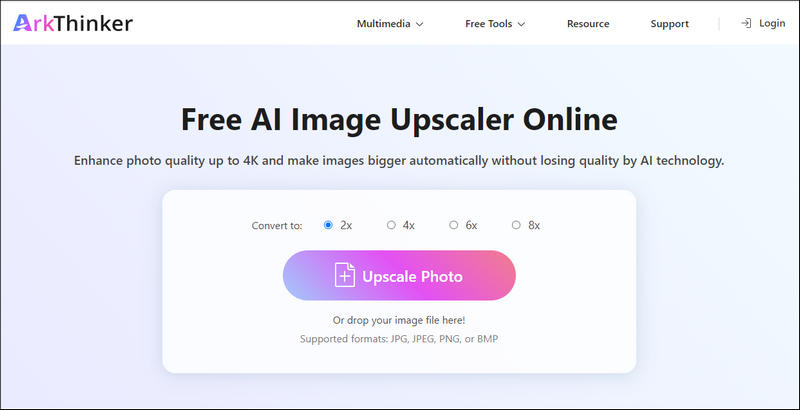
Napsauta pääkäyttöliittymässä Upscale Photo ja valitse valokuvat, jotka haluat käsitellä.
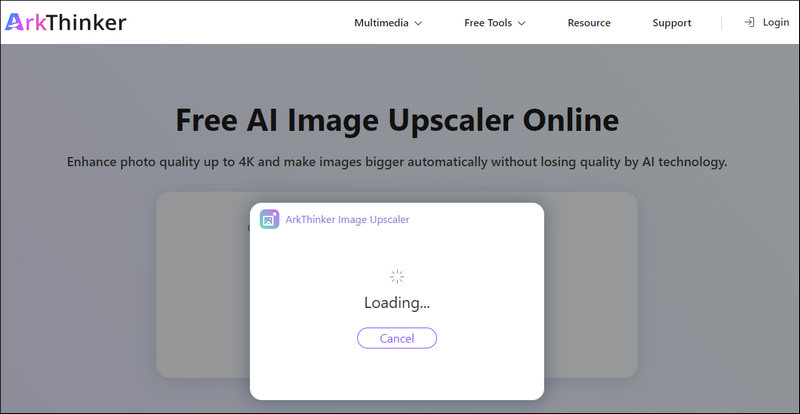
Voit skaalata kuvaasi 2×, 4×, 6× ja 8×. Napsauta sitten Tallenna ladataksesi parannetun valokuvasi suoraan.
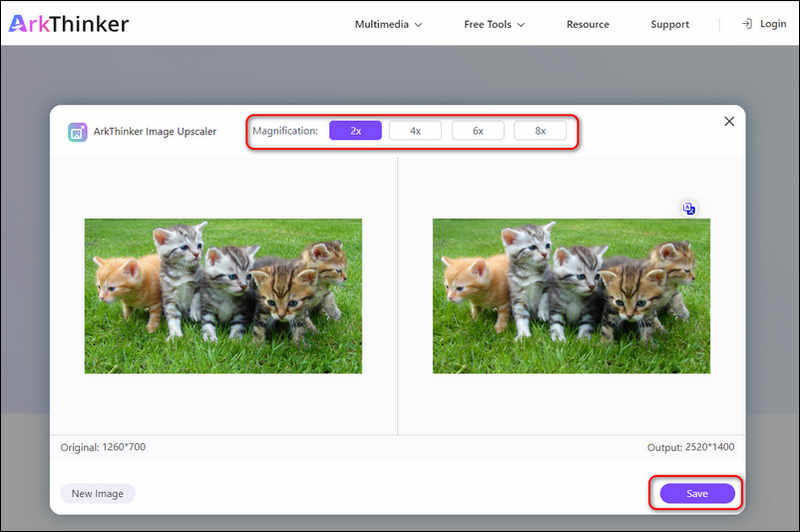
Yllä on sisältöä kuvanlaadun parantamisesta. Jos haluat myös parantaa videosi laatua, tässä on sinulle menetelmiä ja työkaluja.
Osa 4. Usein kysyttyä kuvan resoluution muuttamisesta
Mikä on HDR-tila Android-puhelimessa?
HDR-tila on lyhenne sanoista High Dynamic Range. Dynaaminen alue tarkoittaa eroa kuvan tummimpien ja vaaleimpien elementtien välillä. HDR-tilassa voit vähentää auringonvalon aiheuttamaa korkeaa valotusta tai lisätä pimeässä otetun valokuvan kirkkautta ja saada realistisemman kuvan.
Mistä tietää kuvan pikselikoon?
Napsauta hiiren kakkospainikkeella kuvaa tietokoneellasi ja valitse alareunasta Ominaisuudet. Napsauta sitten Tiedot nähdäksesi kuvan yksityiskohtaiset tiedot, mukaan lukien resoluutio, korkeus ja leveys.
Onko pikselitiheys sama kuin resoluutio?
Pikselitiheys ei ole sama kuin resoluutio. Pikselitiheys on näytön pienin rakennuspalikka, kun taas resoluutio tarkoittaa pikselien määrää sen mittakaavasta riippumatta.
Johtopäätös
Tässä artikkelissa olemme suositelleet sinulle erilaisia tapoja muuta resoluutiota ja paranna kuviasi Androidilla käyttämällä sisäänrakennettua kameraa ja verkkotyökalua. Yllä olevat menetelmät ovat kaikki yksinkertaisia eivätkä vaadi ylimääräistä latausta tai asennusta, vain muutamalla napsautuksella, jotta saat selkeämmän ja terävämmän kuvan. Mitä odotat? Kokeile niitä heti.
Mitä mieltä olet tästä postauksesta? Klikkaa arvostellaksesi tätä viestiä.
Erinomainen
Arvosana: 4.9 / 5 (perustuu 322 äänet)
Etsi lisää ratkaisuja
GIF Resizer: Äärimmäiset työkalut animoidun GIF-tiedoston koon muuttamiseen GIF-leikkuri: Kuinka leikata GIF-tiedostoja helpoilla ja nopeilla menetelmillä 6 parasta tapaa laadukkaaseen videoon tekoälytekniikalla aloittelijoille [Ominaisuudet & plussat ja miinukset] 4 parasta videon resoluution tehostajaaSuhteellisia artikkeleita
- Muokkaa kuvaa
- Kuinka muokata ja rajata animoituja GIF-kuvia neljällä tehokkaalla tavalla
- 10 GIF-muunninta kuvien/videoiden ja GIF-tiedostojen muuntamiseen
- Parhaat GIF-editorityökalut, jotka sopivat kaikkiin tietokoneisiin ja laitteisiin
- Kuinka tehdä GIF-tiedostoja kuvista työpöydällä ja matkapuhelimella
- Pikaohjeet tekstin lisäämiseen GIF-tiedostoon Caption Maker -työkalujen avulla
- Lisää musiikkia GIF-tiedostoon: sisällytä musiikkia GIF-tiedostoosi muuntamisen jälkeen
- GIF Resizer: Äärimmäiset työkalut animoidun GIF-tiedoston koon muuttamiseen
- [6 työkalua] Kuinka asettaa GIF-silmukan muutos ja toista se ikuisesti
- GIF-leikkuri: Kuinka leikata GIF-tiedostoja helpoilla ja nopeilla menetelmillä
- Alamy-vesileiman poistaminen kuvista (100% toimii)



